これからFXをはじめたいと思っている人のためのパソコンの基礎講座です。
今回も独断と偏見でおおくりしますが、、
パソコンをサクサク使えるようになるために
まずは、ブラウザを変更してしまいましょう!
パソコンが苦手な人は、検索が下手な傾向があります。
なぜ、下手なのかな?と考えたとき
苦手な人は、ほとんどが、Windowsの標準のブラウザを使っているんです
ハッキリ言って、標準のブラウザが使いにくいのが悪い!
Google Chrome というブラウザをインストールする方法をお話します。
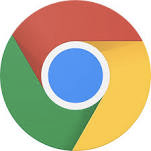
まずは用語からお話します。
FX初心者のためのパソコン用語
ブラウザってなに?
ブラウザというのはインターネットを見る時に使うアプリ(ソフト)のことです。
Windowsのパソコンを使っている人は、
ずっと Internet Exploler でしたが
Windows 10からは Microsoft Edge が標準のブラウザになっています。

Macのパソコンを使っている人は、Safariが標準のブラウザになっています。
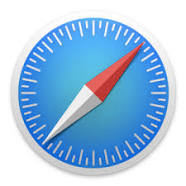
Google Chrome (ぐーぐる くろーむ)を使う
Google Chrome (ぐーぐる くろーむ)をインストールする
世界ナンバー1 シェア の Google Chrome を使う
インストールはとても簡単です。以下のリンクをクリックするか
検索エンジンでChromeを検索すればダウンロードのページに飛びますので
Google Chrome のダウンロードをする
CHROME をダウンロード というボタンをクリックします。
自分のパソコンにあったものが表示されるのでそのまま 同意してインストール をクリックすればインストールがはじまります。
インストールが終わったデスクトップ上にアイコンがあることを確認してください。
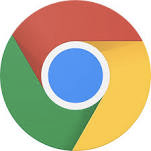
タスクバーに Google Chrome をピン留めする
メニューをたどって起動するのは面倒なので。そのような場合は、Chromeを一度起動し、タスクバーにあるChromeのアイコンを右クリックして、[タスクバーにピン留めする]を選択する。すると、タスクバーにアイコンが常に表示されるようになり、簡単に起動できるようになる。
Windows 10で標準ブラウザをMicrosoft EdgeからGoogle Chromeに変更する
[スタート]メニューを開き、[歯車(設定)]アイコンをクリックする。[Windowsの設定]画面が開くので、[アプリ]アイコンをクリックし、[アプリ]画面を開く。左ペインで[既定のアプリ]を選び、「既定のアプリの選択」の「Webブラウザー」で[Microsoft Edge]をクリックして、表示された「アプリを選ぶ」のリストで「Google Chrome」を選択します。
初めてデフォルトのWebブラウザをEdgeから変更する場合、[切り替え前に]ダイアログが表示されるので、[強制的に変更する]リンクをクリックする。これでデフォルトのWebブラウザが、EdgeからGoogle Chromeに変更されて、メールやPDFなどのリンクをクリックしても、Google Chromeが起動するようになります。
Macで標準ブラウザをSafariからGoogle Chromeに変更する
Apple () メニューから「システム環境設定」を選択します。
「一般」をクリックします。
「デフォルトの Web ブラウザ」ポップアップメニューから、希望の Web ブラウザを選択します。